
Innehållsförteckning:
- Författare John Day [email protected].
- Public 2024-01-30 12:47.
- Senast ändrad 2025-01-23 15:11.
Denna instruktör visar dig hur du rippar en kopia av ett Wii -spel till din dator med endast ett USB -minne och din Wii, och hur du komprimerar det för lagring. Du behöver flera saker för att detta ska hända: Hårdvarukrav: Wii med firmware 3.4 och under. En Wii med en funktionell DVD -enhet. En dator med en usb -port. En stor usb -stick eller usb -hårddisk. (Högst 8 GB för spel med två lager.) Programvarukrav: Homebrew ChannelUsb Loader 1.5WBFS manager 3.0 eller högre. 7-zipAnnat: Wii-spel (köpt eller bränd säkerhetskopia) (Valfritt: Jag föreslår att du använder en stor extern USB-hårddisk för permanent tertiär lagring).
Steg 1: Rippa spelet till USB -enhet
För att börja, sätt in din WBFS -formaterade usb -stick i usb -porten på baksidan av Wii. Slå på Wii, gå till Meny och starta usb Loader Channel. Skärmen blir grön för en sekund och du är i usb -laddare 1.5. Använd vänster och höger riktningspekare för att välja "USB -masslagringsenhet" och tryck på "A" på din Wii -fjärrkontroll. Du kommer att se din USB -enhet, vilka spel som finns på den och hur mycket utrymme som finns kvar. (Jag rekommenderar att det ska vara tomt.) Sätt in ditt Wii -spel i din Wii DVD -enhet och tryck på "+" på din Wii -fjärrkontroll, tryck sedan antingen på "A" på din Wii -fjärrkontroll för att helt rippa spelet eller tryck på "1" för att rippa spelet utan uppdateringspartitionen. Därefter startar det rippningsprocessen och visar procentandelen rippade, storleken på den rippade filen och uppskattningstiden tills rippningen är klar. ## Kom ihåg att vissa spel är mindre än andra och tar kortare tid att rippa. Ett perfekt exempel på detta är "Super Paper Mario". Trodde till och med att den är på en 4,7 GB DVD, den är bara 400 MB stor. Det betyder att 90% av DVD: n var fylld med bara nollor. ##
Steg 2: Extrahera ISO från USB -enhet till dator
Nu när du har alla dina rippade filer fina i din usb -stick är det dags att extrahera ison till din dator. Först sätter du in din usb-enhet i din dator. Öppna sedan WBFS manager 3.0 genom att dubbelklicka på den. Gå till enhetsfliken och välj enhetsbokstaven som motsvarar din usb-enhet. Klicka på ladda. Efter att du har klickat på ladda kommer du att se spelet du rippade till din usb -stick. Klicka på spelet en gång för att välja det och klicka på "Extract ISO" -knappen nära nedre vänstra hörnet. Ett nytt fönster kommer att dyka upp, välj den plats du vill spara ISO -filen. När du har valt en plats, namnge filen med att skriva ett namn i den tomma rutan bredvid "SPARA". När du har namngivit filen klickar du på "SPARA". Det kommer att ta flera minuter att extrahera ISO. (VARNING: Den rippade ISO -storleken kommer alltid att vara 4,7 GB även om filen som lagras på din usb -enhet förmodligen var mindre än så. Men vi kommer att korrigera detta i nästa steg.)
Steg 3: Komprimera ISO och lagra det
Nu kommer du att komprimera ISO och lagra det på din dator. Komprimering hjälper till att spara utrymme på din dator genom att bli av med allt tomt utrymme i ISO -filen. (Kommer du ihåg "Super Paper Mario"?) För att starta komprimering, ladda ner Winrar eller 7-zip; högerklicka sedan på ISO och välj "LÄGG TILL I ARKIV". Ett nytt fönster dyker upp, du kan välja att spara filen som ZIP eller RAR, dela ISO i mindre bitar, lägg till ett lösenord, vad som passar dig. När du har justerat det klickar du på "OK" och komprimeringsprocessen ska börja. Detta tar vanligtvis 1-2 timmar för spel som inte har mycket ledigt utrymme, men på spel som "Super Paper Mario" tar det bara 15 minuter. När komprimeringen är över kan du lagra till fil på en extern hårddisk, usb-enhet, internetbackup-webbplats, vad som än fungerar.
Rekommenderad:
Hur man gör en gammal/skadad dator eller bärbar dator till en medialåda: 9 steg

Hur man gör en gammal/skadad dator eller bärbar dator till en medialåda: I en värld där tekniken går snabbast framåt än vi är, blir vår älskade elektronik alltför snabbt föråldrad. Kanske knuffade dina någonsin kärleksfulla katter din bärbara dator i bordet och skärmen gick sönder. Eller kanske du vill ha en medialåda för en smart -tv
Hur man enkelt lägger till alla typer av lysdioder till din 3d -skrivare: 8 steg (med bilder)

Hur enkelt lägger du till alla typer av lysdioder i din 3d -skrivare: Har du några extra lysdioder som samlar damm i din källare? Är du trött på att inte kunna se vad din skrivare skriver ut? Tja, leta inte längre, den här instruktionsboken lär dig hur du lägger till en LED -ljusremsa ovanpå skrivaren till il
Hur man extraherar lysdioder från LED -julbelysning: 6 steg

Hur man extraherar lysdioder från LED -julbelysning: Denna instruktion täcker extraktion av lysdioder från formade LED -julbelysning
Hur man lägger till användarnivåer från NUMA till din kopia av N med NumADD Firefox AddOn: 4 steg

Så här lägger du till användarnivåer från NUMA till din kopia av N med NumADD Firefox AddOn: Alla användare av Metanets N -användardatabas NUMA kommer att veta hur klumpigt gränssnittet är för att kopiera användarskapade nivåer till din kopia av spelet. NumADD, utraderar behovet av kopiering och klistra in och gör överföringsnivåer till en musklic
Hur man extraherar ljud Del 1: 6 steg
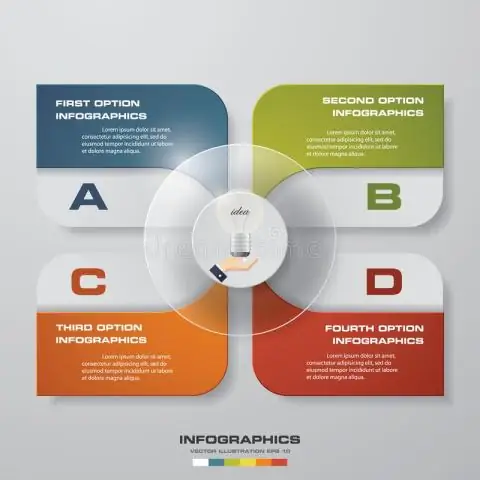
Hur man extraherar ljud Del 1: Här är ett sätt att extrahera ljud (söt låt/fantastiskt soundtrack ??) från ett videoklipp-programvaran med öppen källkod. Bara för att det här är min första instruerbara, ber jag dig inte att gå lätt på mig. All kritik önskas
